دليل المستخدم على جهات اتصال دفتر عناوين Outlook 2010
لا شك في أن Outlook 2010 يبرز من بين قائمة تطبيقات إدارة المعلومات الشخصية (PIM) المتاحة هناك. بصرف النظر عن إرسال واستقبال رسائل البريد الإلكتروني ، فإنه يوفر قائمة بالأدوات والميزات التي تتيح للمستخدم إدارة وتنظيم المهام ورسائل البريد الإلكتروني والتقاويم وجهات الاتصال تحت غطاء واحد. سنقوم اليوم بالتعمق في Outlook 2010 جهات الاتصال، من خلالها يمكنك بسهولة إضافة وتحرير وإدارة وتنظيم قائمة جهات الاتصال.
بادئ ذي بدء ، قم بتشغيل Outlook 2010 لإلقاء نظرة فاحصة على خيارات جهات الاتصال المتاحة. على الشريط الجانبي الأيسر ، انقر فوق جهات الاتصال.
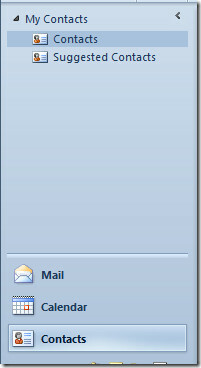
ستظهر النافذة الرئيسية لجهات الاتصال والتي تعرض جهات الاتصال الموجودة.
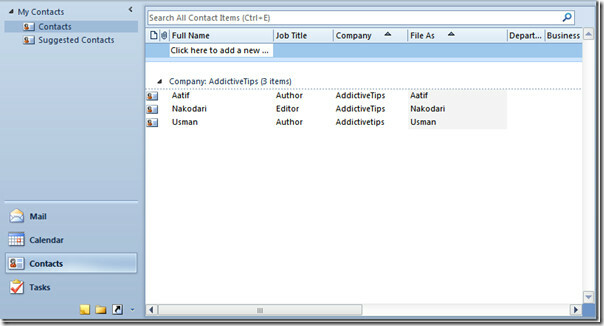
انتقل إلى علامة التبويب الصفحة الرئيسية ، سترى قائمة بمجموعات جهات الاتصال ؛ جديد ، حذف ، تواصل ، العرض الحالي ، الإجراءات ، المشاركة ، العلامات ، والبحث. من هذه المجموعات يمكنك تخصيص جهات الاتصال الموجودة بطريقة أفضل بكثير.

سنحفر عميقًا في مجموعات ، من مجموعة جديدة يمكنك إنشاء جهة اتصال جديدة على الفور ، انقر فوقها لبدء إدخال المعلومات المطلوبة.

من New Contact Group ، ابدأ في إنشاء مجموعة جديدة من البداية ، تحتوي على أعضاء مختلفين والمعلومات ذات الصلة.

في جديد مجموعة ، يمكنك أيضًا إنشاء عناصر جديدة مختلفة مثل ؛ البريد الإلكتروني ، التعيين ، الاجتماع ، الاتصال ، المهمة إلخ.
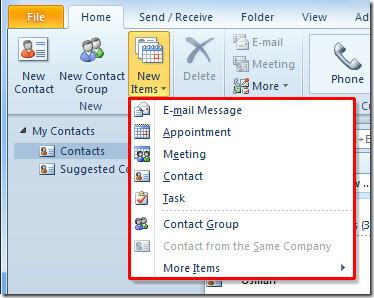
لحذف أي جهة اتصال موجودة ، حدد المحتوى المطلوب وانقر فوق الزر حذف.

في مجموعة التواصل ، يتم تزويدك بخيارات مختلفة للتواصل مع جهات الاتصال الموجودة. حدد جهة الاتصال وانقر البريد الإلكتروني. يمكنك أيضًا إرسال دعوة اجتماع إلى المستلم المحدد.

استكشاف المزيد من خيارات الاتصال من المزيد من الخيارات ؛ يمكنك إجراء مكالمة والرد برسالة فورية وإنشاء إدخال دفتر يومية وتعيين مهمة لجهة الاتصال المحددة.

التبديل إلى طرق عرض مختلفة من العرض الحالي وسوف تظهر لك على الفور جهات الاتصال في طرق العرض المختارة.

من مجموعات الإجراءات ، يمكنك تنفيذ إجراءات معينة عبر جهات الاتصال. من عند نقل خيارات ، حدد الوجهة التي تريد نقل جهة الاتصال المحددة إليها. من هنا يمكنك نقل جهة الاتصال المحددة إلى مجلدات مختلفة.

إذا كنت تريد إرسال جهة اتصال لغرض دمج المراسلات ، فانقر فوق دمج المراسلات ، وسيظهر مربع حوارها من حيث تحتاج إلى ملء الحقول المطلوبة وتحديد موقع المستند ، قبل النقر حسنا.

نظرًا لأن Outlook 2010 يوفر تماسكًا رائعًا مع تطبيقات Office Suite الأخرى ، يمكنك إرسال جهة الاتصال مباشرة إلى OneNote بنقرة واحدة.

لمشاركة جهة اتصال ، حدد الخيار المطلوب من مشاركة المجموعة. يمكنك إعادة توجيهها كبطاقة أعمال ، جهة اتصال Outlook ورسالة نصية.
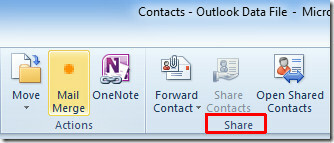
من مجموعة العلامات ، يمكنك لصق علامات مختلفة مع جهات الاتصال ، وتعيين الفئات الملونة وجعل جهة الاتصال المحددة خاصة.
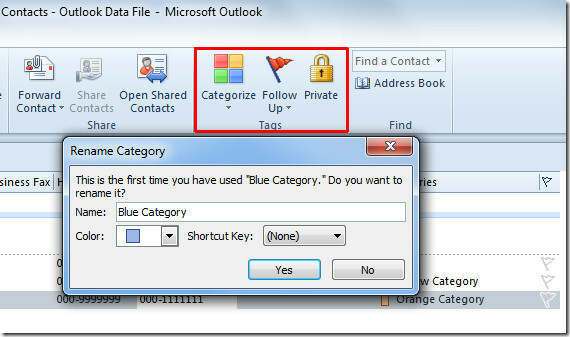
لمعرفة جهة اتصال معينة من قائمة جهات اتصال طويلة ، ما عليك سوى إدخال كلمة البحث الرئيسية ابحث عن جهة اتصال مربع البحث.

واحدة من أهم الوظائف هي تصدير جهات الاتصال ، والتي يمكن للمستخدمين القيام بها بسهولة بتنسيقات مختلفة باستخدام هذا يرشد (لاحظ أنه يتطلب تثبيت وظيفة إضافية).
قد تكون مهتمًا أيضًا بدليلنا التنافسي إرسال / تلقي Outlook 2010 وظيفة.
بحث
المشاركات الاخيرة
لا يمكن لبرنامج إعداد تثبيت 2010 خطأ 1402 فتح مفتاح التسجيل
حذف Grooveex.dll كانت واحدة من المشكلتين اللتين صادفتهما مؤخرًا أثن...
استخدم Color Highlighter في Word 2010
تأتي معظم معالجات النصوص مليئة بالعديد من خيارات وميزات تصميم النص ...
تطبيق تنسيق رقم محدد (نوع البيانات) في Excel 2010
تدعم جميع برامج جداول البيانات تقريبًا أنواع بيانات متعددة للسماح ل...



